Erro Multiversus 30005 no PC - como o resolver?
Multiversus 30005 erro no pc O erro do jogo Multiversus 30005 no PC é um problema bastante comum na jogabilidade. Mas não se preocupe, existem várias …
Ler o artigo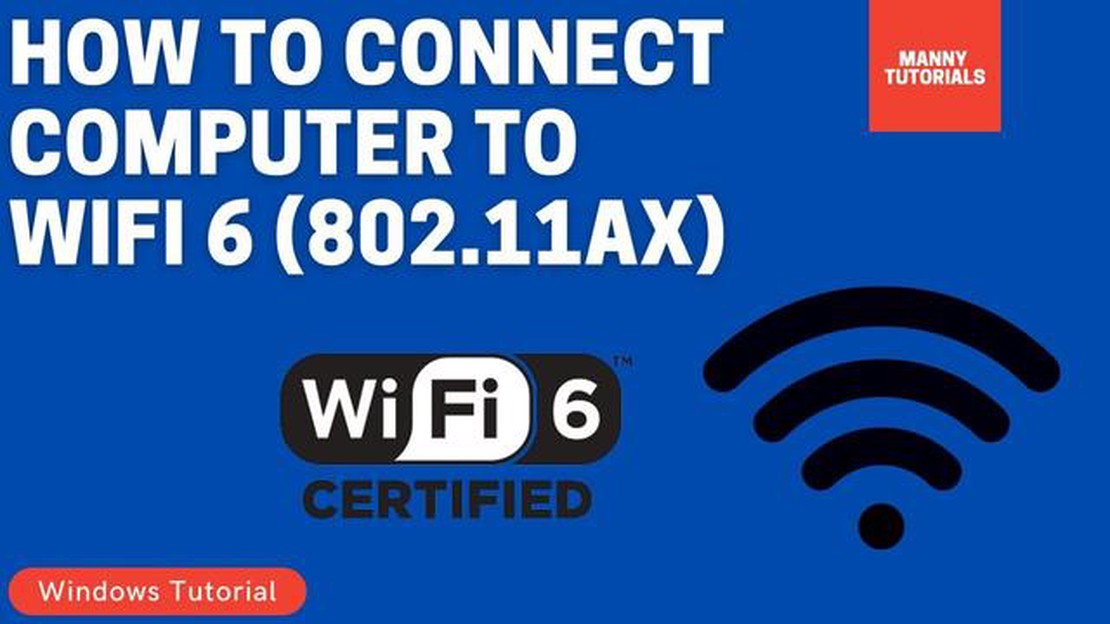
Com o lançamento do novo sistema operativo Windows 11, muitos utilizadores têm-se perguntado se o seu computador suporta a mais recente norma sem fios Wi-Fi 6. O Wi-Fi 6 promete velocidades de transferência de dados mais rápidas, ligações mais estáveis e a capacidade de ligar mais dispositivos do que as versões anteriores do Wi-Fi.
Verificar se o seu computador com Windows 11 suporta Wi-Fi 6 é fácil. Para o fazer, terá de abrir uma linha de comandos. Prima a combinação Win+R (Windows+R) no teclado para abrir a janela “Executar”. Escreva “cmd” no campo “Abrir” e prima Enter. Será aberta uma linha de comandos.
Na linha de comandos, escreva o comando “netsh wlan show drivers” e prima Enter. Isto irá mostrar informações sobre o controlador Wi-Fi no seu computador. Verifique o valor de “Support 802.11ac” ou “Support 802.11ax”. Se o valor for “Yes” (Sim) ou “True” (Verdadeiro), significa que o seu computador suporta Wi-Fi 6. Se o valor for “Não” ou “Falso”, então o Wi-Fi 6 não é suportado.
O Wi-Fi 6 é uma nova versão da tecnologia sem fios que proporciona velocidades de transferência de dados mais rápidas, ligações mais fiáveis e maior capacidade de rede. Se estiver a executar o Windows 11 e pretender verificar se o seu computador suporta Wi-Fi 6, siga as instruções abaixo:
Se o seu computador não suportar Wi-Fi 6, pode adquirir um adaptador Wi-Fi 6 especial que adicionará suporte para esta versão de Wi-Fi ao seu computador.
Espero que esta informação o ajude a descobrir se o seu computador suporta Wi-Fi 6 no Windows 11.
O Windows 11 oferece ferramentas úteis para configurar e gerir a sua ligação Wi-Fi. Para se ligar a uma rede sem fios, siga estes passos:
Se pretender alterar as definições de ligação Wi-Fi, pode fazê-lo da seguinte forma:
Se tiver problemas com a sua ligação Wi-Fi, pode utilizar as ferramentas de depuração do Windows 11:
Estas são as definições básicas de Wi-Fi no Windows 11. Com estas ferramentas, poderá configurar e gerir a sua ligação sem fios sem problemas.
Leia também: Como tirar uma captura de ecrã no Galaxy S23: Guia passo a passo
Se quiser saber se o seu computador suporta Wi-Fi 6 no Windows 11, pode utilizar a linha de comandos para efetuar esta verificação. Veja como fazer isso:
wmic path win32_networkadapter where "NetEnabled='true'" get Name, DriverDescriptionSe não vir informações sobre o suporte de Wi-Fi 6 na linha de comandos, isso pode significar que o computador não suporta Wi-Fi 6 ou que os controladores não estão instalados. Se for este o caso, poderá ser necessário atualizar os controladores Wi-Fi ou contactar o fabricante do computador para obter mais informações sobre o suporte de Wi-Fi 6 no seu modelo.
Pode utilizar programas especiais para determinar se o seu computador com Windows 11 suporta Wi-Fi 6. Estes programas fornecem informações detalhadas sobre os adaptadores de rede e as respectivas capacidades, incluindo o suporte de Wi-Fi 6.
Um desses programas é o Wi-Fi Inspetor. Trata-se de um utilitário gratuito desenvolvido pela Xirrus que permite analisar os adaptadores de rede e verificar a sua compatibilidade com várias normas Wi-Fi, incluindo a Wi-Fi 6.
Leia também: Revisão de la touche musicale: a melhor aplicação para aprender piano
Para utilizar o Wi-Fi Inspetor, é necessário:
Se a norma Wi-Fi 6 (802.11ax) constar da lista de normas suportadas, o computador suporta a norma Wi-Fi 6. Se o Wi-Fi 6 não constar da lista, o computador não suporta o Wi-Fi 6.
Para além do Wi-Fi Inspetor, existem outros programas que permitem analisar o suporte das normas Wi-Fi. Alguns deles, como o Wi-Fi Analyzer e o inSSIDer, estão disponíveis na loja de aplicações do Windows 11.
A utilização de programas especiais para determinar o suporte de Wi-Fi 6 pode ser útil não só para verificar se o computador é compatível com a nova norma, mas também para otimizar o desempenho da rede sem fios em geral. Estes programas permitem analisar a qualidade do sinal, medir as taxas de transferência de dados e outros parâmetros, o que permite otimizar as definições da ligação Wi-Fi.
No Windows 11, pode verificar se o seu computador suporta Wi-Fi 6 abrindo as Definições e clicando em “Rede e Internet”. Em seguida, seleccione a secção “Wi-Fi” e desloque-se para baixo até à secção “Definições avançadas de Wi-Fi”. Se existir uma opção “802.11ax”, então o computador suporta Wi-Fi 6. Se não existir essa opção, então o computador não suporta Wi-Fi 6.
Para verificar o suporte de Wi-Fi 6 no Windows 11, aceda a “Definições” e, em seguida, seleccione “Rede e Internet”. Em seguida, tem de selecionar a secção “Wi-Fi” e deslocar-se para baixo até à secção “Definições avançadas de Wi-Fi”. Se vir a opção “802.11ax” na lista de normas suportadas, isso significa que o seu computador suporta Wi-Fi 6.
Se estiver a utilizar o Windows 11 e quiser saber se o seu computador suporta Wi-Fi 6, abra as Definições e seleccione “Rede e Internet”. Em seguida, vá para “Wi-Fi” e desloque-se para baixo até à secção “Definições avançadas de Wi-Fi”. Se existir uma opção “802.11ax”, isso significa que o computador suporta Wi-Fi 6. Se não existir essa opção, significa que o seu computador não suporta Wi-Fi 6.
Se você quiser saber se o Wi-Fi 6 está funcionando no seu computador com Windows 11, abra Configurações e vá para Rede e Internet. Em seguida, seleccione a secção “Wi-Fi” e desloque-se para baixo até à secção “Definições avançadas de Wi-Fi”. Se existir uma opção “802.11ax”, então o computador suporta Wi-Fi 6 e funciona com esta norma. Se não existir essa opção, então o computador não suporta Wi-Fi 6.
Multiversus 30005 erro no pc O erro do jogo Multiversus 30005 no PC é um problema bastante comum na jogabilidade. Mas não se preocupe, existem várias …
Ler o artigoAge of empires 2: edição definitiva aqui. Age of Empires II: Definitive Edition é um relançamento do clássico jogo de estratégia que conquistou o …
Ler o artigoO que fazer se o Galaxy Tab A estiver lento | corrigir o desempenho lento Se estiver a enfrentar problemas de desempenho lento no seu Samsung Galaxy …
Ler o artigo5 maneiras fáceis de aumentar o desempenho do iis. O desempenho do servidor IIS (Internet Information Services) é fundamental para o sucesso das …
Ler o artigoCorrigir o Samsung Galaxy S7 que não liga, não carrega nem responde após uma atualização O Samsung Galaxy S7 é um smartphone poderoso e popular que, …
Ler o artigoCorrigir fortnite capítulo 3 erros gráficos directx no pc. O Fortnite tornou-se um dos jogos mais populares do mundo devido à sua mecânica de jogo …
Ler o artigo